
안녕하세요. 이번에 알아볼려고 하는 것은 윈도우10에서 하드디스크관리 및 포맷하는 방법입니다.
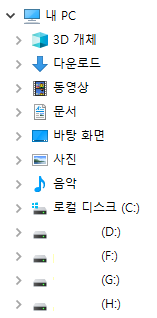
이번에는 평소와 다르게 설정에서 접근하는 것이 아닌 라이브러리에서 접근할 것입니다.
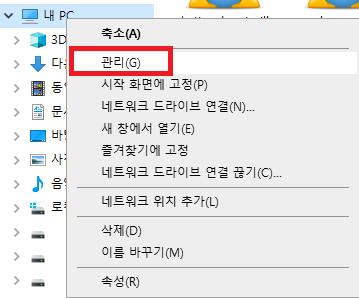
내 PC에 우클릭하면 이렇게 뜨는데 여기서 빨간박스로 표시해놓은 관리를 누릅니다.
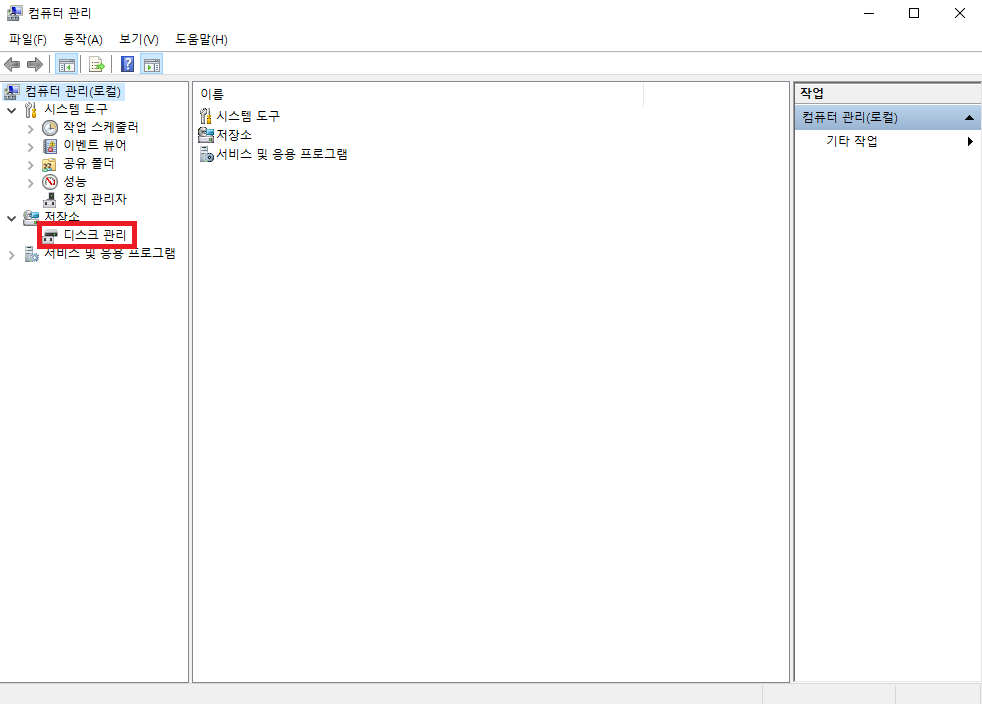
그러면 이렇게 컴퓨터 관리 창이 뜨는데요. 여기서 빨간박스로 표시해놓은 디스크 관리를 들어갑니다.
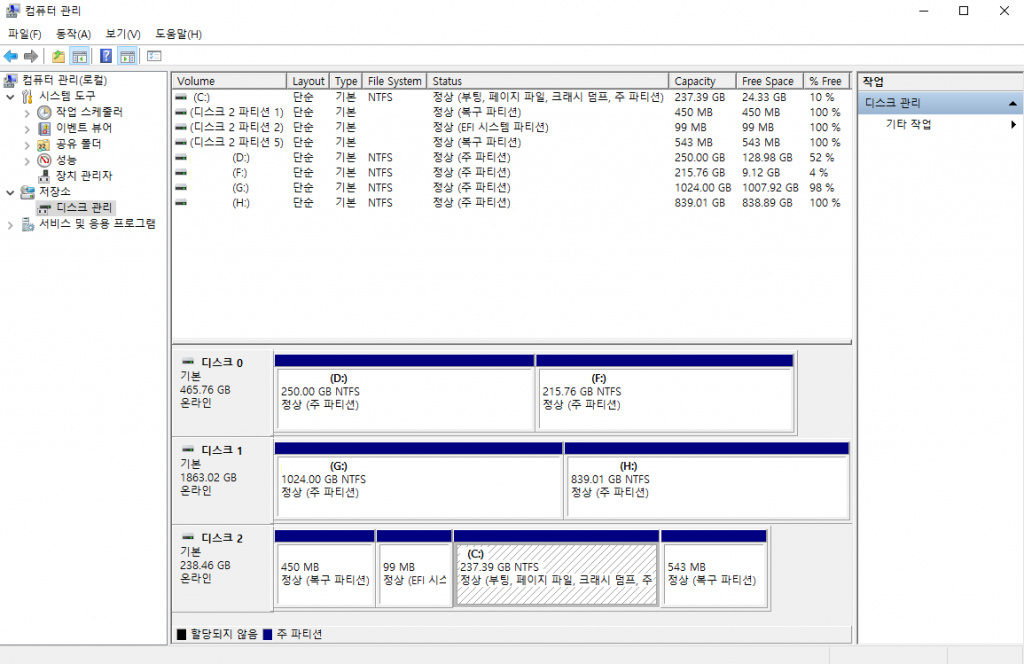
이렇게 자신의 컴퓨터에 붙어있는 하드디스크, SSD까지 다 뜹니다. 이 화면에서 전체적으로 간편하게 하드디스크를 관리를 할 수 있습니다.
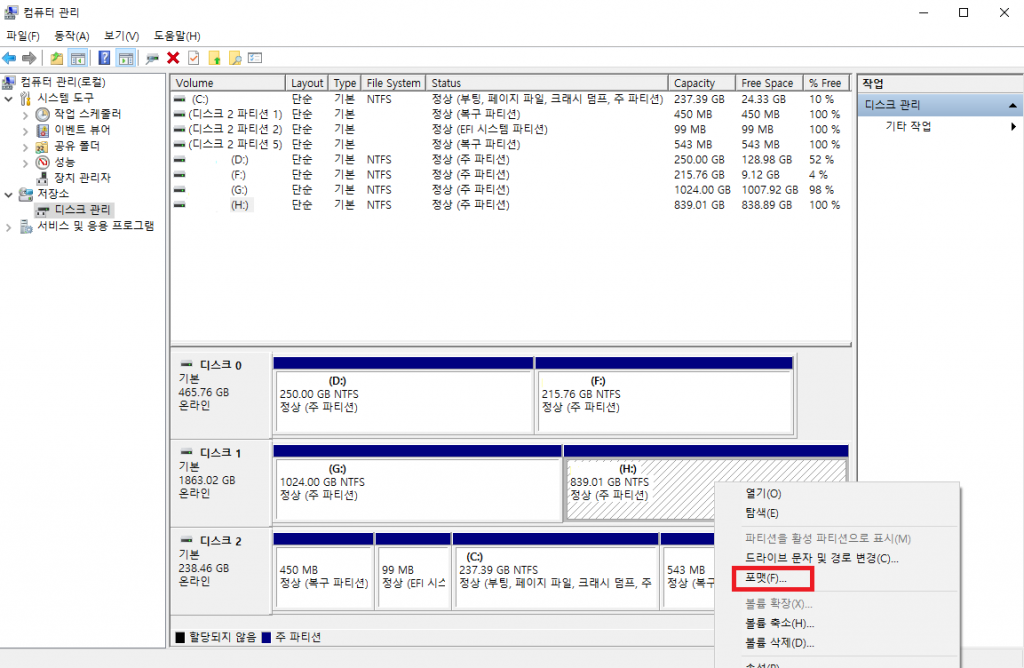
먼저 포맷을 하기 위해 들어갈겁니다. 포맷을 하고 싶은 파티션에 마우스 커서를 가져다 대고 우클릭을 누르면 이렇게 뜨는데요 여기서 빨간박스로 표시를 해놓은 포맷을 클릭해줍니다.
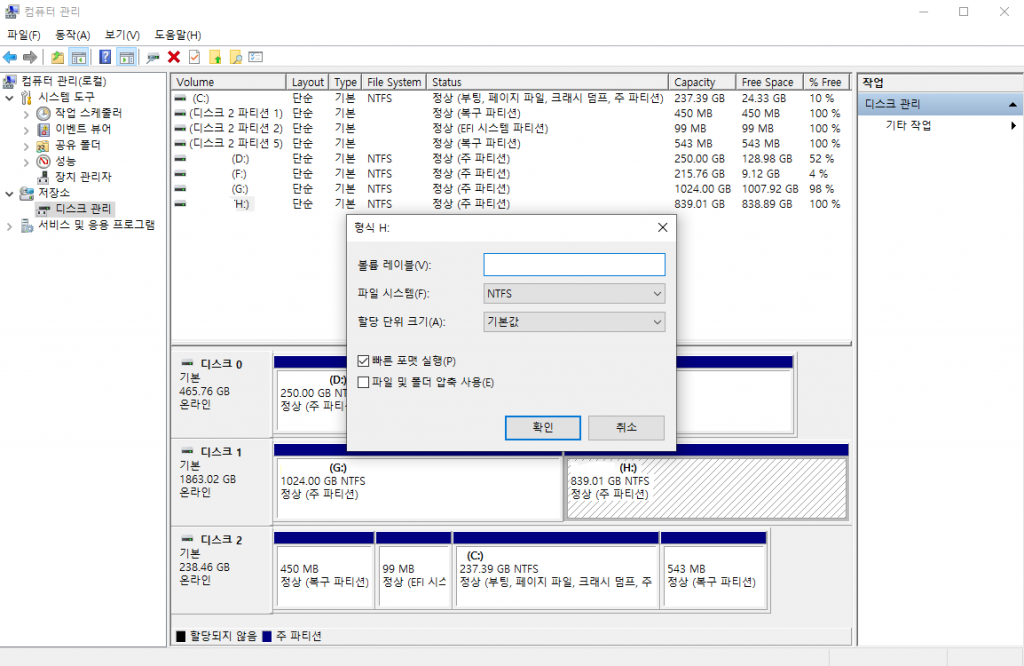
여기서 이제 포맷을 어떻게 할것인지, 그리고 파티션의 이름까지 여기서 변경할 수 있습니다. 그냥 포맷만 할 예정이시면 바로 여기서 확인을 누르시면 됩니다.
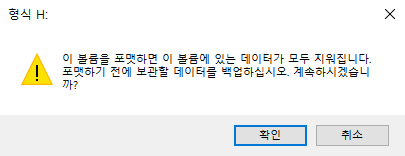
그러면 이제 실수로 포맷을 누르는 일이 생기지 않도록 이렇게 경고문을 띄워줍니다. 경고문에서 포맷을 할려면 바로 확인 버튼을 누르시면 됩니다.
다음으로 살펴볼것은 파티션 관리입니다.
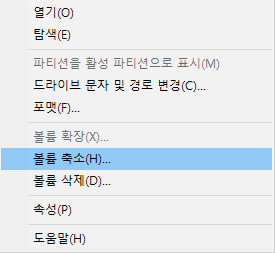
아까전 포맷할 파티션을 다시 우클릭을 해주면 이렇게 볼륨축소라는 선택지가 있습니다. 이걸 누르면
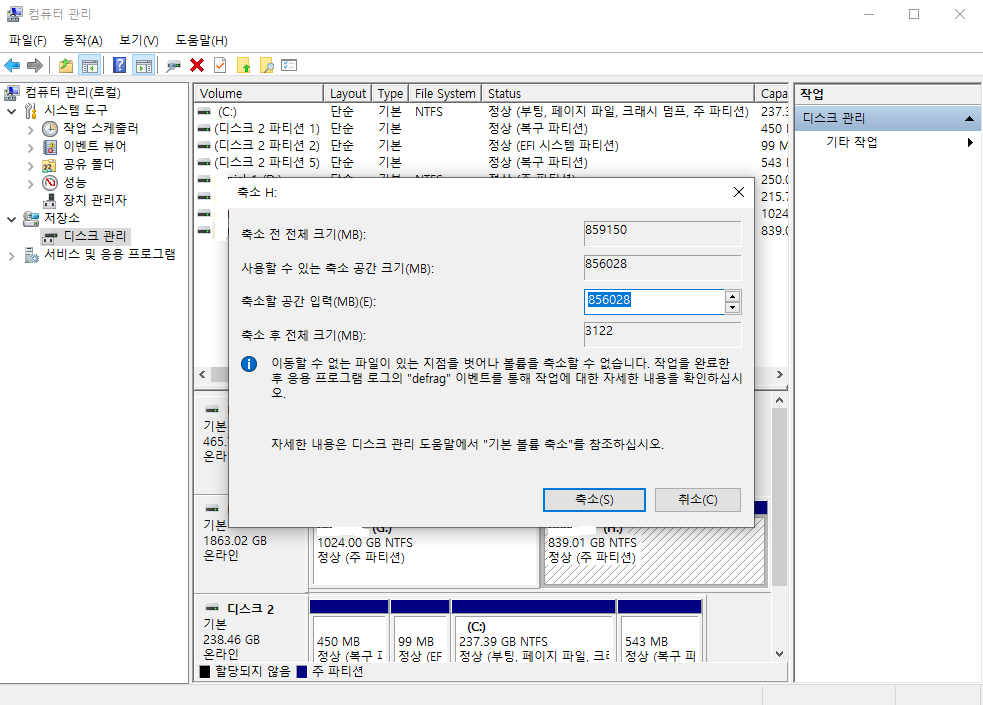
이렇게 파티션의 크기를 쪼갤 수 있는 창이 뜹니다. 축소할 공간 입력의 단위가 MB이기 때문에 잘보고 숫자를 입력하셔야 합니다. 몇 Gb 가 몇 Mb인지는 네이버에서 단위변환 계산기를 이용하여 구하신 다음에 자기가 원하는 만큼 숫자를 입력하시면 됩니다.
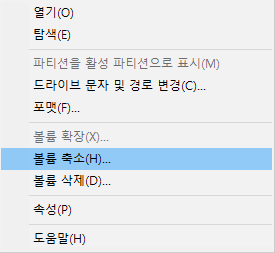
다시 파티션을 우클릭해서 이번엔 볼륨삭제를 눌러보면
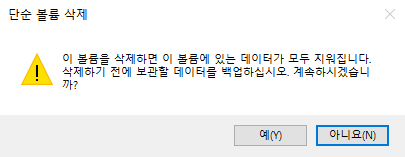
이렇게 포맷을 눌렀을 때와 똑같은 경고문을 띄웁니다. 여기서 예를 선택하시면 자기가 선택한 파티션이 사라지는 것을 확인할 수 있습니다.
